Eğer terk etmeye karar verdiysek Windows ve tercih et Linux işletim sistemi olarak çok çeşitli seçenekler arasından seçim yapabiliriz, Ubuntu en popülerlerinden biri olmak. Kurulum işlemi sırasında, işi kolaylaştıran varsayılan dilimizi seçmek mümkündür. Bununla birlikte, birkaç dil kullanma olasılığı olduğundan, Ubuntu'yu kurduktan sonra nasıl değiştireceğimizi bilmek ilginçtir, bundan sonra gözden geçireceğiz.
İndirdiğimiz dağıtım ister disk görüntüsündeki bir hatadan dolayı, ister kurulum sırasında dil seçerken hata yapmış olmamızdan dolayı işletim sistemini İngilizce olarak kuruyorsa endişelenmemize gerek yok. , çünkü İspanyolca veya başka bir dilde koyabilmek için gerekli adımları göreceğiz.

Ubuntu'da dili değiştir
Ubuntu'da dili değiştirmek, aşağıda inceleyeceğimiz gibi hem konfigürasyon bölümünden hem de Terminal'deki komut satırından mümkündür.
sistem ayarlarından
Ubuntu'yu kurduysak ve varsayılan olarak İngilizce görünüyorsa, endişelenmemize gerek yok çünkü İspanyolca dilini birkaç basit adımda kurup değiştirebiliyoruz. Yapacağımız ilk şey ekranın sağ üst köşesinde bulduğumuz aşağı oklu simgeye tıklamak. Bu, üzerine tıklayacağımız küçük bir açılır menü açacaktır. Ayarlar Bölüm.
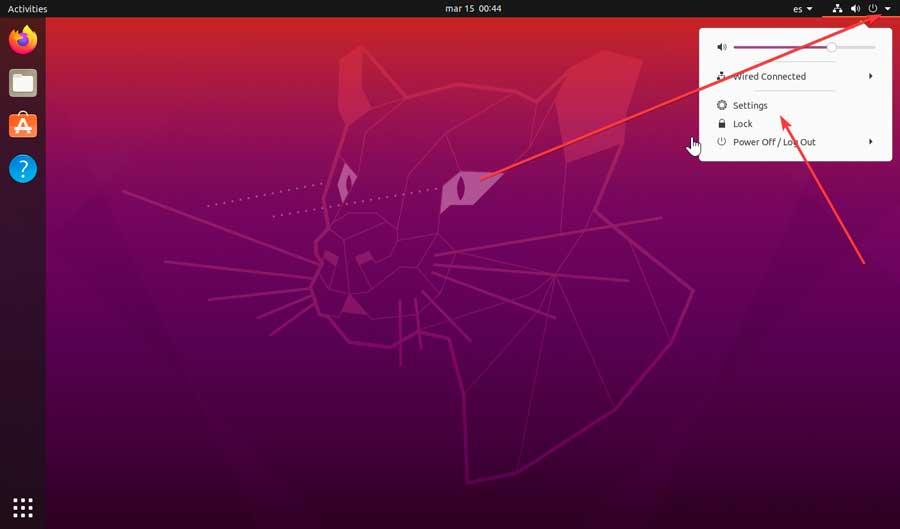
Açılan yeni pencerede soldaki çubuğa gidiyoruz ve Bölge ve lig en alttaki bölüm ve üzerine tıklayın. Bu, geçerli dil olan İngilizce'nin sağda görüntülenmesine neden olur. İspanyolcaya koyabilmek için eklemek gerekecek, bu yüzden üzerine tıklamamız gerekiyor. Yüklü Dilleri yönetin Bölüm.
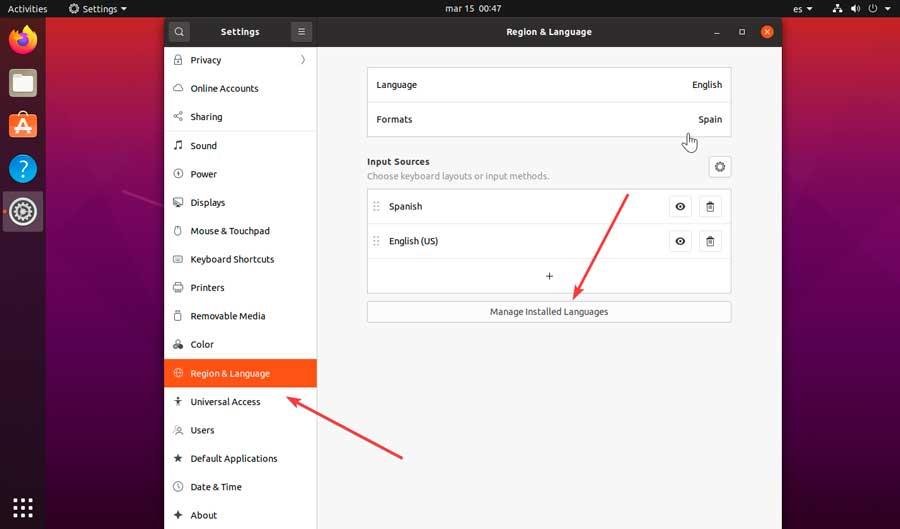
Bu, Ubuntu tarafından desteklenen dilleri ve gerekirse bunların nasıl ekleneceğini veya kaldırılacağını görebileceğimiz yeni bir pencere açacaktır. Bunun için üzerine tıklamamız gerekiyor. Dilleri Yükle/Kaldır düğmesine basın ve sistem devam etmek için bizden kimliğimizi doğrulamamızı isteyecek.
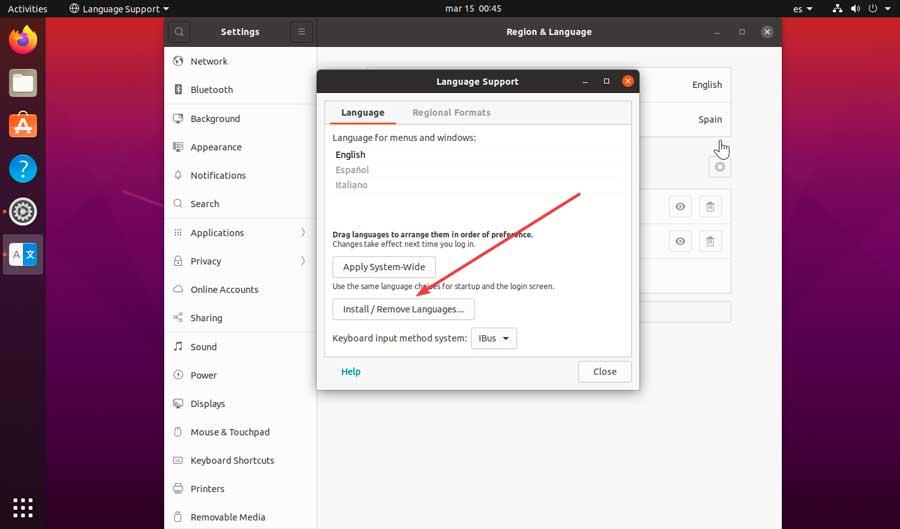
Açılan yeni pencerede seçiyoruz. İspanyolca (veya başka bir dile geçin). Daha sonra işaretliyoruz Yüklü kutucuğuna tıklayın ve Tamam indirmeye başlamak için düğme, birkaç saniye sürecek bir şey.
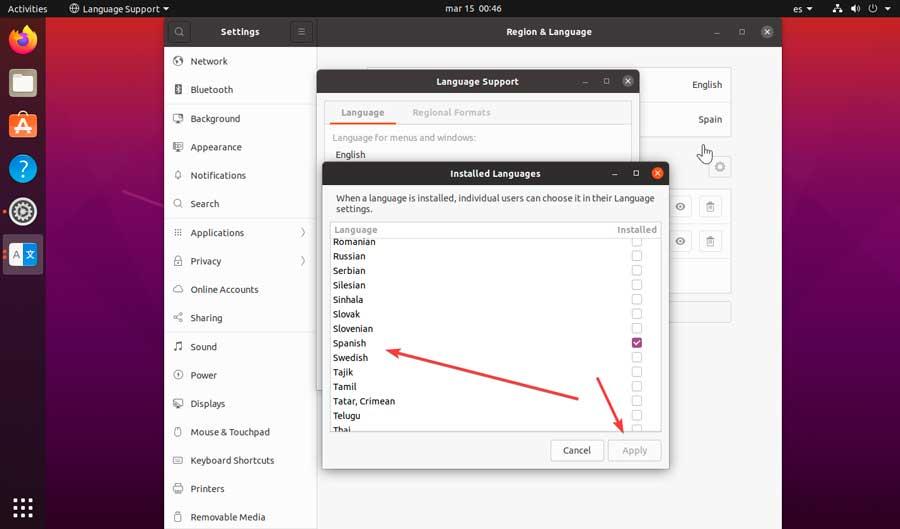
şimdi konuya döneceğiz Dil Desteği üzerine tıklayacağımız pencere Bölgesel Formatlar sekmesinde, “İspanyolca (İspanya)” öğesini seçin ve ardından Sistem Genelinde Uygula . Son olarak, Kapanış düğmesine basın.
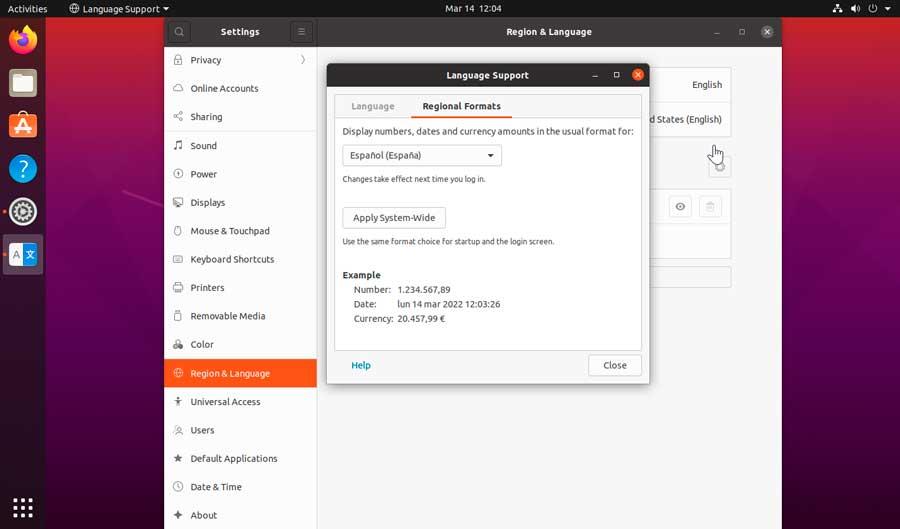
Şimdi yine içinde Bölge ve Dil penceresi, tıklayın Dil bölümünde, üzerine tıklayacağımız yeni bir pencere açılacaktır. İspanyolca ve sonra seç .
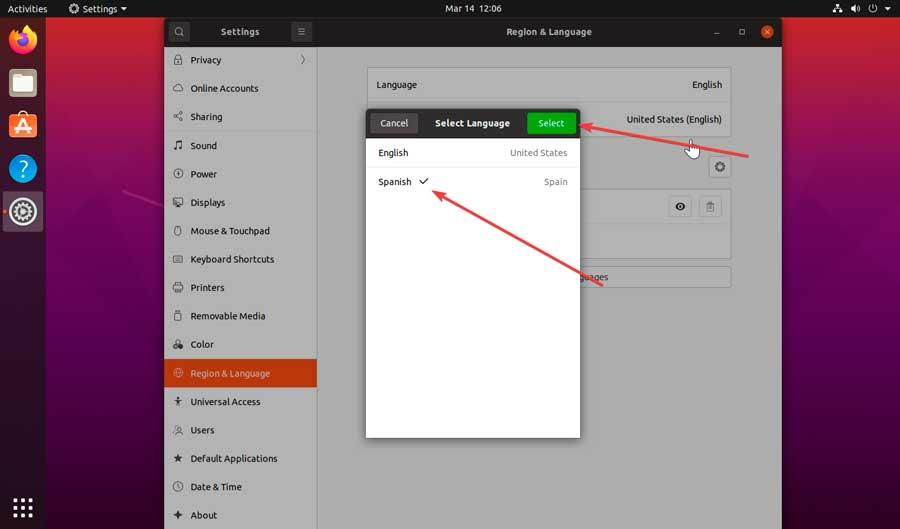
Sonra tıklıyoruz Biçimleri . Burada, seçiyoruz ispanya ve sonra tamam buton. Şimdi sadece yeşile tıklamamız gerekiyor Yeniden Sistemi yeniden başlatmak ve değişikliklerin doğru bir şekilde uygulanması için düğmesine basın.
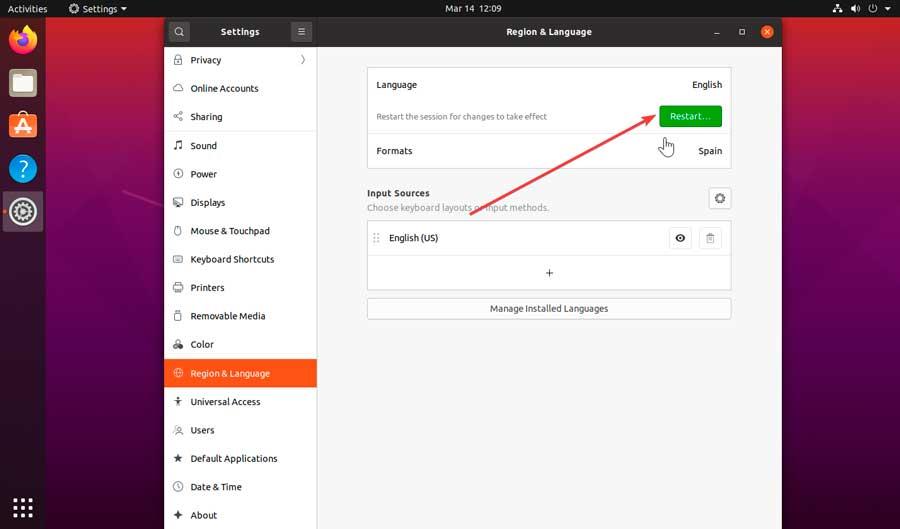
Yeniden başlatıldığında, zaten İspanyolca olarak yapılandırılmış Ubuntu'muz var ve klasörleri mevcut dilimize güncellemek isteyip istemediğimizi soran bir pencere belirecek, bu yüzden üzerine tıklıyoruz. İsimleri güncelle düğmesine bastığınızda işlem tamamlanacaktır.
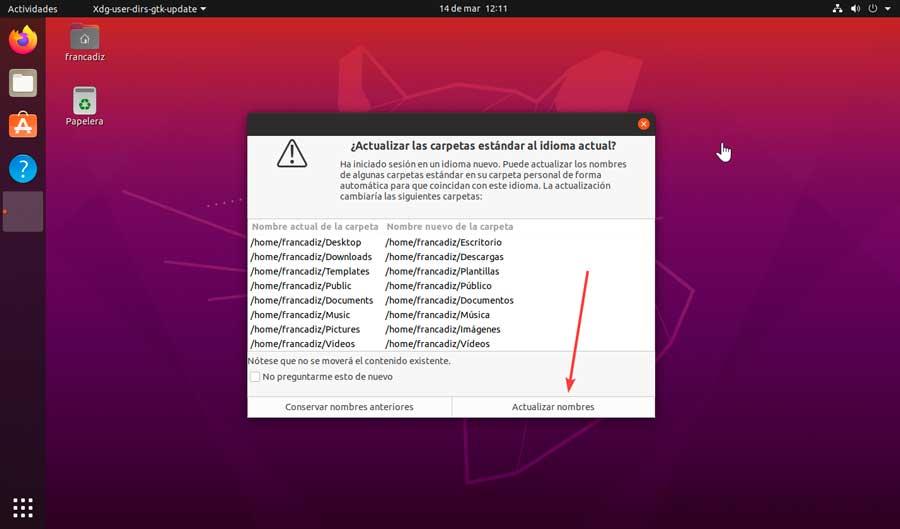
Terminali kullanarak dili İspanyolcaya koyun
Bir Linux işletim sisteminde eylemleri gerçekleştirmenin en klasik yolu, bunları Terminal aracılığıyla gerçekleştirmektir. Windows Komut İstemi veya PowerShell'e benzeyen ancak bunlardan çok daha gelişmiş bir komut konsoludur. Özellikle ileri düzey kullanıcılar tarafından tüm sistemi kontrol etmek için kullanılır. Ayrıca, özel olarak tasarlanmıştır eylemleri yürütmek yapılması gereken komutlar aracılığıyla çünkü bunları grafiksel arayüz üzerinden yürütmek mümkün değildir.
Bu nedenle, İspanyolca'da kullanabilmek için buradan Linux dil paketlerini de kurabiliriz. Çalıştırmak için sol alttaki uygulama çekmecesine tıklayın. Sonra tıklıyoruz kamu hizmetleri . Son olarak, seçiyoruz terminal .
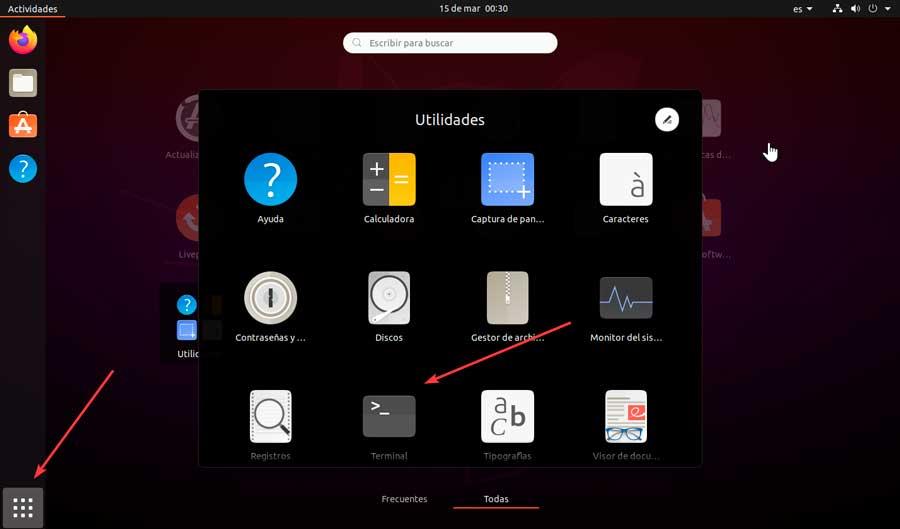
Şimdi, yürütmek için Enter tuşuna basarak aşağıdaki komutları ayrı ayrı yazmalıyız:
$ sudo apt-get install language-pack-es $ sudo apt-get install language-pack-es-base $ sudo apt-get install language-support-es
Şimdi İspanyolca sözlükleri yüklemek için yürütülecek komutları göreceğiz. Aynı şekilde Enter'a basarak ayrı ayrı kuruyoruz.
$ sudo apt-get install aspell-es $ sudo apt-get install myspell-es
Ardından, sistemdeki dili yeniden yapılandırabilir ve aşağıdaki komutla İspanyolca'ya koyabiliriz:
$ sudo dkpg-reconfigure locales
Bu komutu uyguladığımız anda, söz konusu işlemi onaylamak için bir pencere açılacak ve bize sistemde yüklemek istediğimiz dili seçme seçeneği sunacaktır. Burada seçeneği seçmeliyiz _ES.UTF-8 ve kabul et. Bu yapıldıktan sonra, değişikliklerin uygulanması ve İspanyolca olarak zaten mevcut olması için sistemi kabul edip yeniden başlatıyoruz.
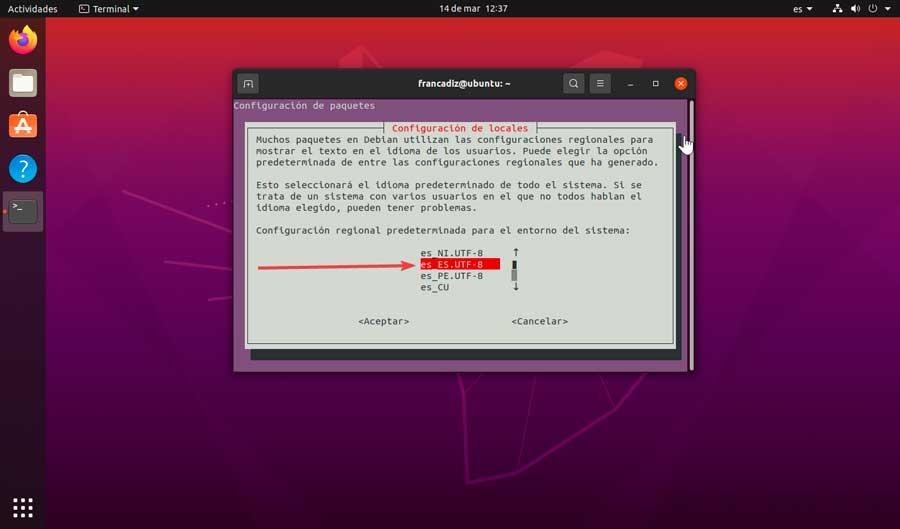
Klavye düzenini değiştir
Ubuntu gibi bir işletim sistemi kurduğumuzda, klavyenin düzgün çalışmaması gibi tatsız bir sürprizle kendimizi bulabiliriz. Ñ tuşunun çalışmadığını veya sembollerin değiştiğini görürsek, bunun nedeni onu başka bir dilde, muhtemelen İngilizce olarak yapılandırmış olmamızdır.
Bunu değiştirmek için ekranın sol alt köşesinde bulunan noktalı kutucuğa tıklayacağız ve bu kutucuğu seçmemiz gereken bir menü açılacaktır. yapılandırma seçeneği.
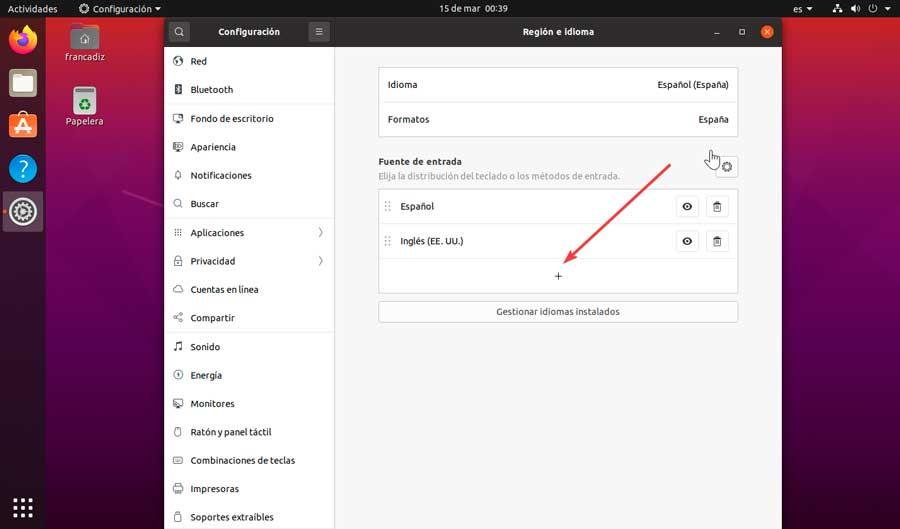
Görünen yeni girişte, Giriş Kaynağı Klavye düzenini veya giriş yöntemlerini seçebileceğimiz bölüm. Burada kesinlikle İngilizce setimiz olacak, bu yüzden değiştirebilmek için İspanyolca eklemeliyiz. Bu, bir simgeye tıklayarak yapabileceğimiz bir şeydir. artı (+) sembolü.
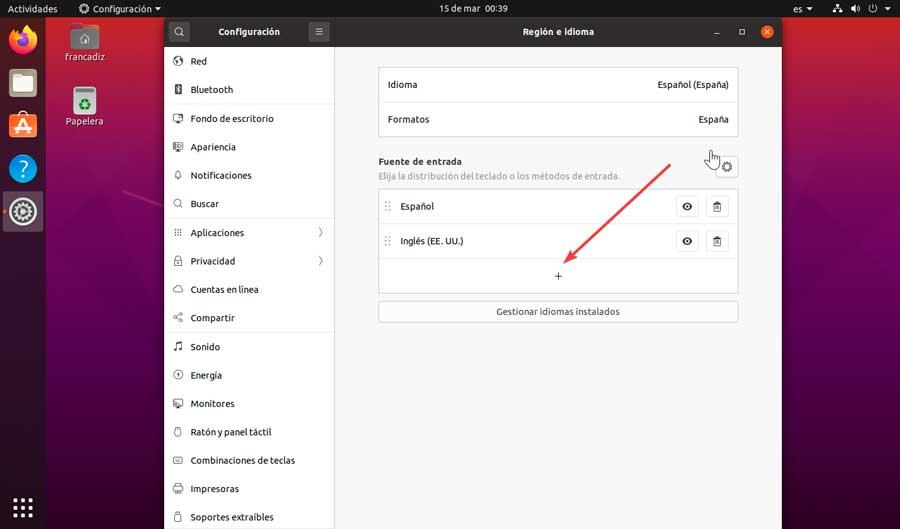
Şimdi, giriş kaynağının seçileceği ve ekleneceği yeni bir pencere görünecek, bu yüzden seçiyoruz. “İspanyolca (İspanya)” ve tıklayın Ekle düğmesine basın.
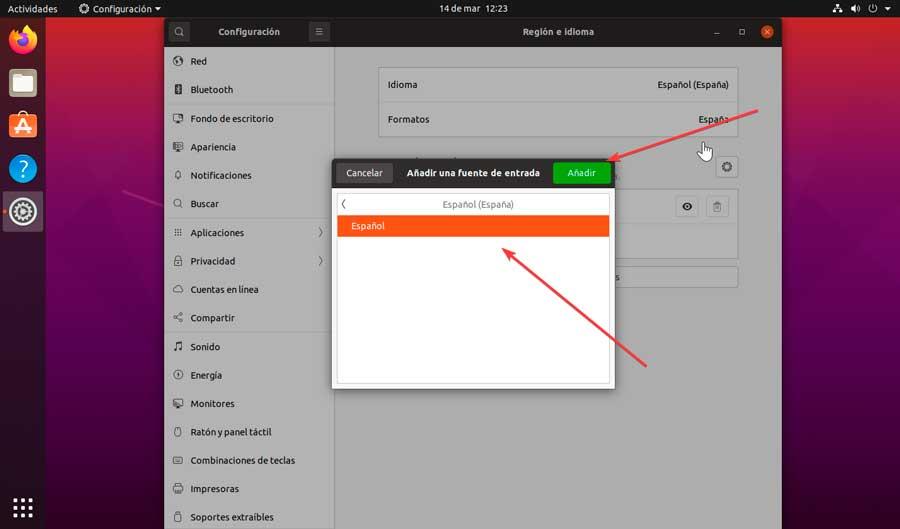
Şimdi sadece “İspanyolca” dilini İngilizce dilinin üzerine sürüklememiz veya çöp kutusu simgesine tıklayarak silmemiz yeterli. Bu şekilde, sadece bizi ilgilendirene sahibiz. Bu yapıldıktan sonra, pencereyi kapatmak için X'e tıklayın.
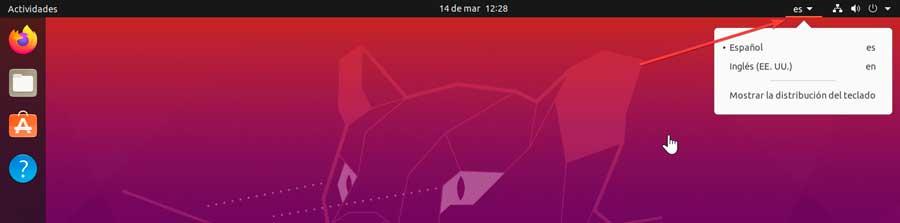
Son olarak şunu belirtmeliyiz ki "es" sağ üstte bir aşağı okla birlikte görünür. Bu bize giriş dilinin İspanyolca olduğunu söyler. içinde görünüyorsa, tuşuna basın ve "İspanyol" seçeneği.